Correction du code d'erreur 41 du pilote de périphérique
Correction du code d'erreur 41 du pilote de périphérique :(Fix Device Driver Error Code 41:) le code d'erreur 41 signifie que votre système rencontre des problèmes de pilote de périphérique et que vous pouvez vérifier l'état de ce périphérique dans le gestionnaire de périphériques via les propriétés. C'est ce que vous trouverez sous propriétés :
Windows successfully loaded the device driver for this hardware but cannot find the hardware device (code 41).
Il existe un grave conflit entre le matériel de votre appareil et ses pilotes, d'où le code d'erreur ci-dessus. Ce n'est pas une erreur BSOD ( Blue Screen Of Death ), mais cela ne signifie pas que cette erreur n'affectera pas votre système. En fait, cette erreur apparaît dans une fenêtre pop après laquelle votre système se fige et vous devez redémarrer votre système pour le remettre en état de fonctionnement. Il s'agit donc en fait d'un problème très grave qui doit être examiné dès que possible. Ne vous inquiétez pas, le dépanneur est là pour résoudre ce problème, suivez simplement ces méthodes afin de vous débarrasser du code d'erreur 41 dans votre Gestionnaire de périphériques(Device Manager) .

Causes du code d'erreur du pilote de périphérique 41(Device Driver Error Code 41)
- Pilotes de périphériques corrompus, obsolètes ou anciens.
- Le registre Windows peut être corrompu en raison d'une modification récente du logiciel.
- Le fichier important de Windows(Windows Important) peut être infecté par un virus ou un logiciel malveillant.
- Conflit de pilote(Driver) avec un matériel nouvellement installé sur le système.
Correction du code d'erreur 41 du pilote de périphérique
Assurez-vous de créer un point de restauration(create a restore point) au cas où quelque chose tournerait mal.
Méthode 1 : Exécutez(Run Fix) l'outil Fix it de Microsoft
1.Visitez cette page(this page) et essayez d'identifier votre problème dans la liste.
2. Ensuite, cliquez(Click) sur le problème que vous rencontrez pour télécharger le dépanneur.

3.Double-cliquez pour exécuter le dépanneur.
4.Suivez les instructions à l'écran pour résoudre votre problème.
5. Redémarrez votre PC pour enregistrer les modifications.
Méthode 2 : exécutez l' utilitaire de résolution des problèmes de matériel(Hardware) et de périphériques(Devices)
1.Appuyez sur la touche Windows Key + X puis sélectionnez Panneau de configuration.(Control Panel.)

2. Dans la zone de recherche, tapez dépannage(troubleshoot) , puis cliquez sur Dépannage.

3.Ensuite, sous Matériel et audio,(Hardware and Sound) cliquez sur Configurer un périphérique.(Configure a device.)
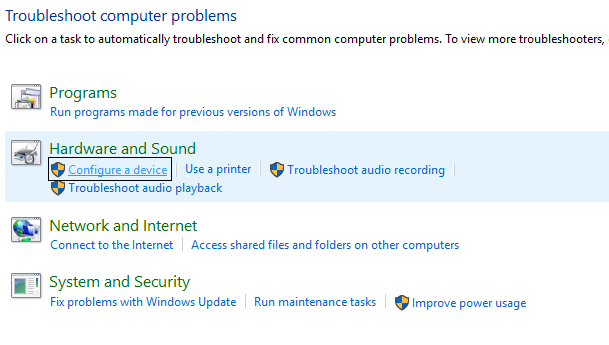
4.Cliquez sur Suivant et laissez le dépanneur résoudre automatiquement le problème avec votre appareil.(fix the problem with your device.)
5. Redémarrez votre PC pour enregistrer les modifications.
Méthode 3 : Désinstallez le pilote de périphérique(Device Driver) problématique .
1.Appuyez sur la touche Windows + R puis tapez « devmgmt.msc » et appuyez sur Entrée pour ouvrir le Gestionnaire de périphériques.(Device Manager.)

2.Cliquez avec le bouton droit sur l'appareil avec le point d'interrogation ou le point d'exclamation jaune à côté.
3.Sélectionnez désinstaller(uninstall) et si vous demandez une confirmation, sélectionnez OK.

4.Répétez les étapes ci-dessus pour tous les autres appareils avec un point d'exclamation ou un point d'interrogation.
5.Ensuite, dans le menu Action, cliquez sur Rechercher les modifications matérielles.(Scan for hardware changes.)

6. Redémarrez votre PC pour enregistrer les modifications et voir si vous pouvez corriger le code d'erreur 41 du pilote de périphérique.(Fix Device Driver Error Code 41.)
Méthode 4 : Mettre à jour manuellement le pilote problématique(Update Problematic Driver)
Vous devez télécharger le pilote (sur le site Web du fabricant) de l'appareil qui affiche le code d'erreur 41.
1.Appuyez sur la touche Windows + R puis tapez « devmgmt.msc » et appuyez sur Entrée(Enter) pour ouvrir le Gestionnaire de périphériques(Device Manager) .

2.Cliquez avec le bouton droit sur le périphérique avec le point d'interrogation ou le point d'exclamation jaune, puis choisissez Mettre à jour le logiciel du pilote.(Update Driver Software.)

3.Sélectionnez Parcourir mon ordinateur pour le logiciel du pilote.(Browse my computer for driver software.)

4.Ensuite, cliquez sur Me laisser choisir parmi une liste de pilotes de périphériques sur mon ordinateur.(Let me pick from a list of device drivers on my computer.)

5. Sur l'écran suivant, cliquez sur l' option Disque(Have Disk option) fourni dans le coin droit.

6.Cliquez sur l'option du navigateur, puis accédez à l'emplacement où vous avez téléchargé le pilote de périphérique.
7.Le fichier que vous recherchez doit être un fichier .inf.
8.Une fois que vous avez sélectionné le fichier .inf , cliquez sur OK.
9.Si vous voyez l'erreur suivante « Windows ne peut pas vérifier l'éditeur de ce pilote logiciel(Windows can’t verify the publisher of this driver software) », cliquez sur Installer ce pilote logiciel quand même pour continuer.(Install this driver software anyway to proceed.)
10.Cliquez sur Suivant pour installer le pilote et redémarrez votre PC pour enregistrer les modifications.
Méthode 5 : Corrigez(Fix) les entrées de registre corrompues
Remarque : Avant de suivre cette méthode, assurez-vous de désinstaller tout logiciel CD/DVDDaemon Tools , etc.
1.Appuyez sur la touche Windows + R puis tapez " regedit " et appuyez sur Entrée pour ouvrir l' Éditeur du Registre(Registry Editor) .

2.Naviguez jusqu'à la clé de registre suivante :
HKEY_LOCAL_MACHINE/System/CurrentControlSet/Control/Class/{4D36E965-E325-11CE-BFC1-08002BE10318}
3.Trouvez UpperFilters et LowerFilters dans le volet droit, puis cliquez dessus avec le bouton droit de la souris et sélectionnez Supprimer.

4. Lorsque vous êtes invité à confirmer, cliquez sur OK.
5.Fermez toutes les fenêtres ouvertes puis redémarrez votre ordinateur.
Cela devrait corriger le code d'erreur 41 du pilote de périphérique( Fix Device Driver Error Code 41) , mais si vous rencontrez toujours le problème, passez à la méthode suivante.
Méthode 6 : créer une sous-clé de registre
1.Appuyez sur la touche Windows Key + R puis tapez "regedit" et appuyez sur Entrée pour ouvrir l' Éditeur du Registre(Registry Editor) .

2. Accédez maintenant à la clé de registre suivante :
HKEY_LOCAL_MACHINE\SYSTEM\CurrentControlSet\Services\atapi
3.Cliquez avec le bouton droit de la souris sur atapi, pointez votre curseur sur Nouveau(New) , puis sélectionnez la clé.

4.Nommez la nouvelle clé Controller0 , puis appuyez sur Entrée.
5.Cliquez avec le bouton droit sur Controller0 , pointez votre curseur sur Nouveau(New) , puis sélectionnez la valeur DWORD (32 bits).(DWORD (32-bit) value.)

4.Tapez EnumDevice1 , puis appuyez sur Entrée.
5.Cliquez à nouveau avec le bouton droit de la souris sur EnumDevice1 et sélectionnez Modifier.(modify.)
6.Tapez 1 dans la zone de données de la valeur(1 in the value data box) , puis cliquez sur OK.

7.Fermez l' Éditeur du Registre(Registry Editor) et redémarrez votre PC.
Méthode 7 : restaurer votre PC
Pour corriger le code d'erreur 41 du pilote de périphérique,(Fix Device Driver Error Code 41) vous devrez peut-être restaurer votre ordinateur à une heure de travail antérieure à l' aide de la restauration du système.(using System Restore.)
Vous pouvez également consulter ce guide qui vous explique comment corriger une erreur de périphérique inconnu dans le Gestionnaire de périphériques.(fix unknown device error in device Manager.)
Voilà, vous avez réussi à corriger le code d'erreur 41 du pilote de périphérique,(Fix device driver error code 41) mais si vous avez encore des questions concernant le message ci-dessus, n'hésitez pas à les poser dans les commentaires.
Related posts
Fix Network Adapter Error Code 31 en Device Manager
Fix USB Device pas Recognized Error Code 43
Correction de l'erreur de pilote de périphérique périphérique Bluetooth introuvable
Comment 0236364
Fix Windows Update Error Code 0x8007025D-0x2000C
Fix MTP USB Device Driver Installation a échoué
Fix Windows Update Error Code 0x80073712
Fix Windows Update Error Code 0x80072efe
Fix Destiny 2 Error Code Broccoli
Fix USB Error Code 52 Windows ne peut pas vérifier la signature numérique
Fix Windows Update Error Code 8024A000
Correction du code d'erreur 0x8007007f dans Windows 11
Fix MHW Error Code 50382-MW1
Fix Error Code 0x8007000D Lorsque vous essayez d'activer Windows
Fix Windows 10 Store Error Code 0x80072efd
Fix USB ne fonctionne pas Error Code 39
Fix Windows Update Error Code 8024a112
Fix Windows Upgrade Error Code 0xe06d7363
Fix Geforce Experience Error Code 0x0003
Fix Windows Update Error Code 8024A000
